HTML aka Hypertext Markup Language ist das gängigste Format, um den Inhalt auf einer Website zu laden. Normalerweise eine lange PDF-Datei oder mehrere PDF-Dateien auf einer Webseite zu veröffentlichen, ist die beste Lösung PDF in HTML-Datei eingebettet werden, die nicht nur einfach ist, sondern auch enthält alle wichtigen Daten. Um PDF-Dokument in HTML-Datei eingebettet werden, müssen Sie die PDF-Datei in die HTML-Datei zu konvertieren und gleichzeitig brauchen Sie einen guten Konverter für Windows oder Mac OS X PDF.
PDFelement ist ein multifunktionales, Cross-Plattform-PDF-Tool, das Sie PDF in HTML-Datei innerhalb von Sekunden mit der perfekten Qualität zu betrachten, kann helfen. Hier ist der Schritt für Schritt Anleitung, wie Sie Wondershare PDFelement verwenden können PDF zu HTML-Datei einbetten.
 100% sicher | Werbefrei | Keine Malware
100% sicher | Werbefrei | Keine MalwarePDF in HTML mit PDFelement leicht einbetten
Integrieren Sie PDF in HTML Unter Windows:
Schritt 1: Klicken Sie auf "Convert PDF" Button
Der sehr Schritt die Umwandlung der PDF-Datei in den HTML-Code in Wondershare PDFelement beinhaltet, starten Sie das Programm auf Ihrem Windows-Computer und klicken Sie auf den "PDF Konvertieren", die ein anderes Fenster innerhalb des Programms geöffnet.
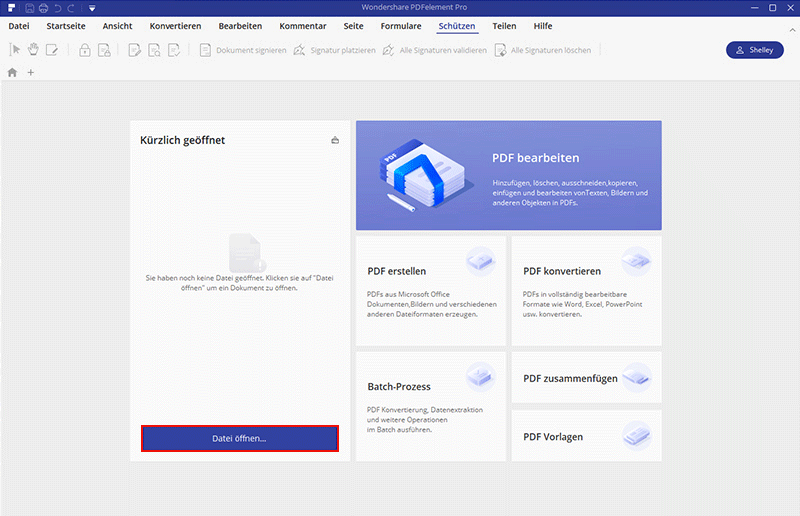
Schritt 2: Hinzufügen von Dateien und wählen Sie "HTML" als Ausgabeformat
Auf der oberen rechten Seite des Programms, klicken Sie auf "Dateien hinzufügen" klicken, können Sie auch mehr als eine PDF-Dateien hinzufügen oder den gesamten Ordner in Wondershare PDFelement hinzufügen können.
Sobald die Dateien hinzugefügt wurden, von der rechten Seite auf "HTML" das Ausgabeformat ändern. Sie können auch die OCR-Funktion für die gescannten PDF-Dateien ermöglichen.
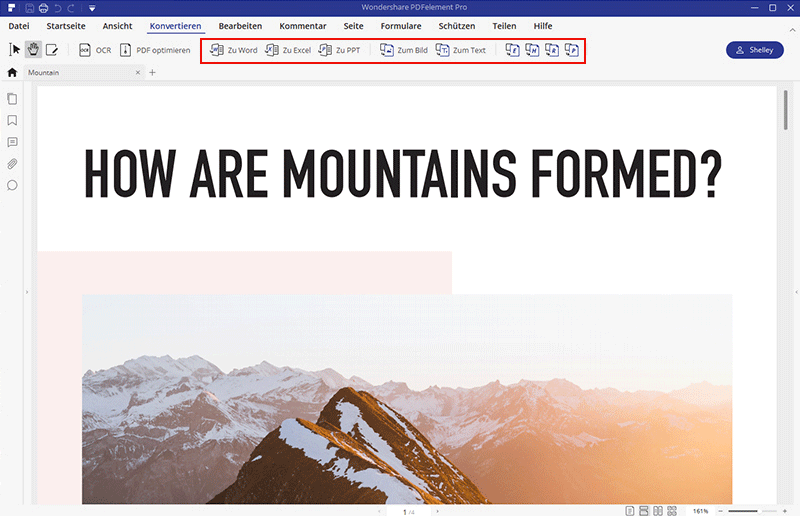
 100% sicher | Werbefrei | Keine Malware
100% sicher | Werbefrei | Keine MalwareSchritt 3: Konvertieren und einbetten PDF in HTML
Klicken Sie abschließend auf die Schaltfläche "Konvertieren". Sobald die Datei konvertiert wird, können Sie die Datei öffnen oder den Ordner, in dem die konvertierte Datei vorhanden ist.
Öffnen Sie die Ausgabe von HTML-Datei, und kopieren Sie den gesamten Inhalt in der Datei. Einfach, fügen Sie den Inhalt in den anderen HTML, wo Sie die PDF-Datei eingebettet werden wollte.
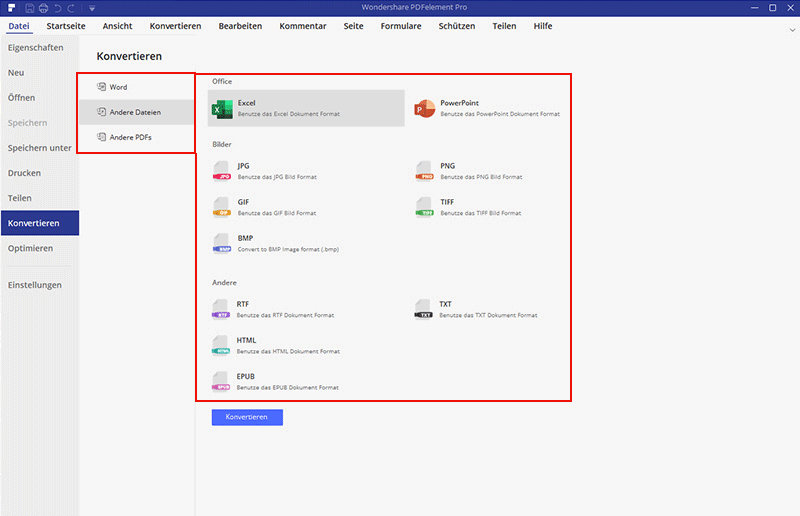
Einbetten von PDF in HTML Unter Mac OS X:
Schritt 1: Öffnen Sie PDF-Datei
Unter Mac OS X werden die letzten PDF-Dateien auf der rechten Seite des Programms gezeigt; öffnen Sie können die Dateien auch auf die Verknüpfung "Command O" verwendet wird.
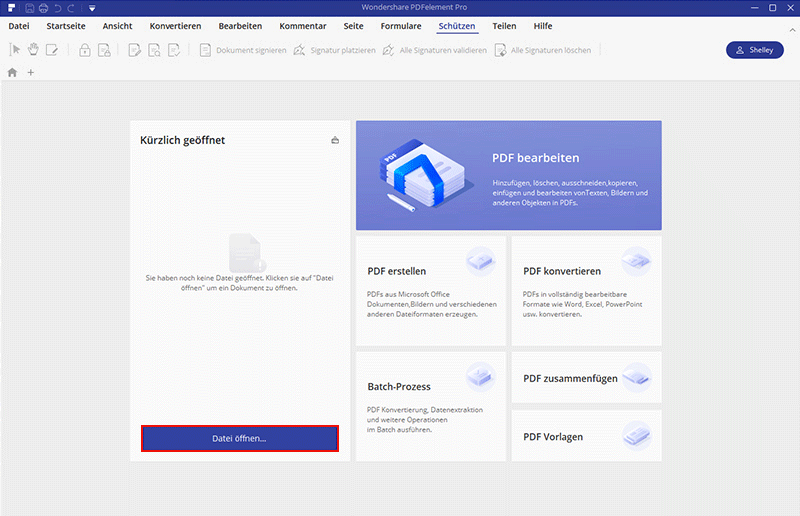
 100% sicher | Werbefrei | Keine Malware
100% sicher | Werbefrei | Keine MalwareSchritt 2: Konvertieren von PDF in HTML
Sobald die PDF-Datei geöffnet ist, können Sie sie bearbeiten oder sie in die HTML-Datei zu konvertieren. Klicken Sie auf die Schaltfläche "Bearbeiten", wie in der Abbildung unten gezeigt.
Ändern Sie das Ausgabeformat für die PDF-Datei, indem Sie auf die Taste "W" anklicken, das sich auf der rechten Seite des Fensters vorhanden ist. Stellen Sie sicher, dass es mit dem "Hypertext Markup Language" zu ändern, und drücken Sie die Schaltfläche "Konvertieren". Sie werden für den Standort der Ausgabe HTML-Datei gefragt.
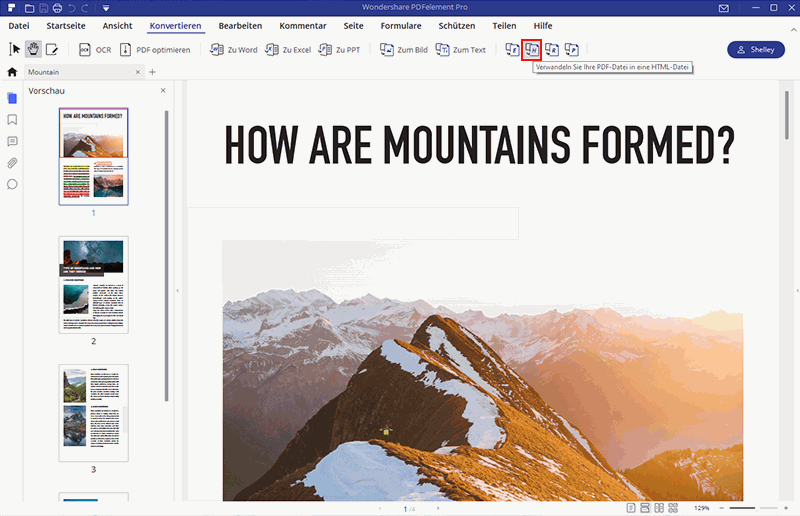
Schritt 3: Integrieren Sie PDF in HTML auf dem Mac
Öffnen Sie die konvertierte HTML-Datei und um in einem anderen HTML einfügen, Benutzer "Command + A" auswählen, um alle Inhalte und kopieren Sie sie. Öffnen Sie nun die zweite HTML-Datei und fügen Sie den Inhalt in der zweiten HTML-Datei..
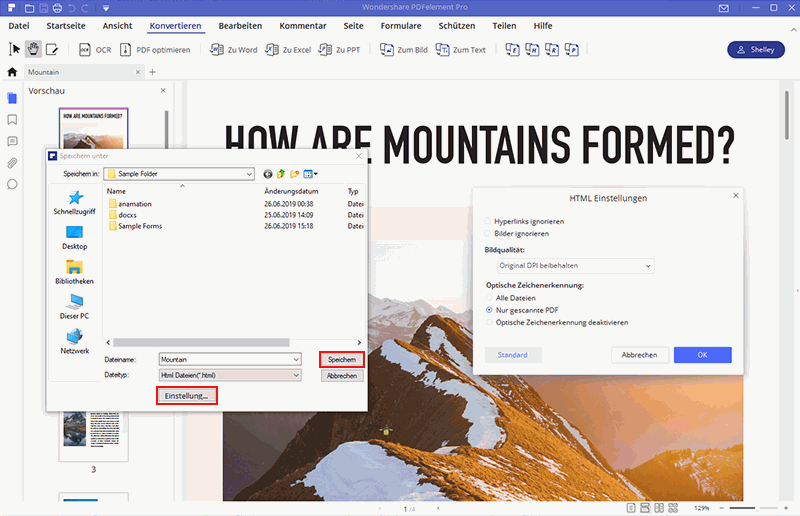
 100% sicher | Werbefrei | Keine Malware
100% sicher | Werbefrei | Keine Malware
